Ci sono molti modi in cui puoi personalizzare il tuo PC Windows 10 per renderlo tuo e dargli un aspetto unico. Da modifiche esterne come skin e adesivi a modifiche complesse al desktop utilizzando widget e dock, puoi fare molto per rendere il tuo PC Windows 10 un riflesso della tua personalità e dei tuoi interessi. Cambiare lo sfondo del desktop è uno dei modi più semplici per personalizzare il tuo PC e ci sono un sacco di siti Web che dispongono di sfondi nitidi che puoi utilizzare. Ma lo sapevi che puoi anche utilizzare sfondi live per Windows 10 per personalizzare il tuo sistema?
Sebbene Windows 10 non supporti nativamente gli sfondi live, ci sono un paio di pratici software che possono aiutarti in questo senso. Quindi, senza ulteriori indugi, diamo un'occhiata ai migliori sfondi live per Windows 10 che dovresti provare subito:
Le migliori app per sfondi animati per PC Windows 10 (gratuite ea pagamento - Aggiornamento 2021)
Qui troverai app per sfondi animati sia gratuite che a pagamento per PC e imparerai come impostare GIF come sfondo del desktop. Abbiamo anche menzionato una breve guida su come utilizzare VLC per impostare sfondi live. È possibile fare clic sul collegamento sottostante e spostarsi facilmente al punto corrispondente. Sommario + -
1. Wallpaper Engine
Cominciamo con Wallpaper Engine, un software che offre probabilmente i migliori sfondi live per Windows 10. Il software include un sacco di opzioni tra cui scegliere, inclusi vari grafici, video e ti consente persino di bloccare un'applicazione o un particolare sito web come sfondo animato. Wallpaper Engine ti permette anche di personalizzare gli sfondi animati e presenta anche alcuni sfondi interattivi che reagiscono al modo in cui ti muovi e fai clic con il mouse.
Wallpaper Engine supporta molte delle proporzioni più comunemente utilizzate, tra cui 16: 9, 219: 9, 16:10 e 4: 3, il che significa che puoi eseguire sfondi live sul tuo PC Windows 10 anche se hai un monitor ultra ampio o una configurazione multi-monitor.

Il motivo successivo per provare Wallpaper Engine è che è così include una funzione che mette in pausa gli sfondi live durante i giochi, il che significa che gli sfondi live non avranno alcun effetto negativo sulle prestazioni del tuo sistema. E infine, un'altra grande caratteristica che rende Wallpaper Engine un acquisto avvincente è che ti consente di creare i tuoi sfondi live personalizzati utilizzando Wallpaper Engine Editor.
Inoltre, Wallpaper Engine ha un file Steam Workshop dove puoi condividere e scaricare nuovi sfondi live per il tuo PC. A quanto pare, la comunità è piuttosto attiva e fiorente. Per quanto riguarda i formati video, supporta mp4, WebM, avi, m4v, mov e wmv. Detto questo, tieni presente che il popolare software non ha un'offerta gratuita, ma vale la pena pagare $ 3,99.
Scarica Wallpaper Engine ($ 3,99 / Rs.229)
2. Sfondo vivace
Quando si tratta di sfondi animati per PC, quasi tutti conoscono Wallpaper Engine. Tuttavia, la sua offerta a pagamento scoraggia molte persone a utilizzare l'app. Bene, se vuoi qualcosa di avanzato come Wallpaper Engine ma assolutamente gratuito da usare allora Lively Wallpaper ti copre.
Inoltre, Lively Wallpaper è anche un progetto open source che è semplicemente fantastico. Ricco di funzionalità come pagine web interattive come sfondo, visualizzatori audio come sfondo, sfondo video e molto altro ancora. Inoltre, Sfondo animato mette automaticamente in pausa lo sfondo quando viene avviato un gioco o è in esecuzione un'applicazione a schermo intero.
Quello che mi piace di più è che porta anche supporto per configurazioni multi-monitor, Risoluzione HiDPI come 4K, varie proporzioni ultra-larghe, trascina e rilascia video per l'anteprima dal vivo, ecc. In sintesi, hai tutte le funzionalità essenziali, ad eccezione dell'editor di sfondi animati. Direi che, per la stragrande maggioranza degli utenti, Lively Wallpapers soddisfa la necessità ed è un'alternativa gratuita a Wallpaper Engine.
Scarica lo sfondo vivace (gratuito)
3. RainWallpaper
Il prossimo è RainWallpaper, un potente software per sfondi animati che ti consente di impostare un'ampia varietà di sfondi animati personalizzabili sul tuo desktop. Il software supporta sfondi live 3D e 2D e, proprio come Wallpaper Engine, lo fa consente di utilizzare siti Web, video e sfondi animati che supportano le interazioni del mouse come sfondi animati sul tuo PC Windows 10.
RainWallpaper si vanta anche di utilizzo minimo di CPU e RAM, il che significa che lo sfondo animato non avrà alcun effetto importante sulle prestazioni del tuo sistema. Detto questo, tieni presente che RainWallpaper è andato dietro un paywall e una nuova versione migliorata è in fase di test su Steam.
Oltre a questo, per evitare qualsiasi effetto sulle prestazioni del tuo sistema, RainWallpaper include anche la capacità di mettere in pausa lo sfondo animato quando sono in esecuzione giochi o applicazioni a schermo intero. Il software include anche un editor di sfondi integrato, che ti consente di creare i tuoi sfondi live, e include anche una funzione che ti permetterà di creare un nuovo sfondo animato usando immagini statiche.
Quello che mi piace è che RainWallpaper ha un file grande selezione di sfondi live premade su DeviantArt che puoi utilizzare, inclusi alcuni fantastici sfondi animati anime per dispositivi Windows 10. Tutto sommato, se vuoi qualcosa come Wallpaper Engine, RainWallpaper è un'ottima alternativa.
Scarica RainWallpaper ($ 3,99 / Rs.165)
4. DeskScapes
DeskScapes è un altro ottimo software per sfondi animati che ti consente di animare e personalizzare sfondi animati per il desktop di Windows 10. Non solo il software include una serie di sfondi animati tra cui scegliere, ma anche ti consente di utilizzare i tuoi file WMV per personalizzare il tuo desktop.
Il software offre oltre 40 effetti speciali con cui puoi personalizzare i tuoi sfondi live, inclusi un sacco di effetti di colore, che funzionano molto come i filtri su Instagram. DeskScapes ti consente anche di ricolorare i tuoi sfondi esistenti, supportando personalizzazioni del colore per l'intera immagine o selezionare i colori su qualsiasi immagine.
Per assicurarti che gli sfondi si adattino alla tua configurazione, DeskScapes include anche il supporto per diverse risoluzioni e offre anche il supporto per più monitor. Quello che mi piace personalmente il software è che ha un'interfaccia molto intuitiva e facile da usare, che ti consente di creare uno sfondo animato animato in pochissimo tempo, con la funzione di anteprima che ti mostra esattamente come apparirà il tuo desktop con lo sfondo applicato.
Scarica DeskScapes (prova gratuita per 30 giorni, $ 4,99 / Rs. 453,99)
5. WinDynamicDesktop
WinDynamicDesktop è una semplice app per sfondi animati per Windows 10 e offre nuove aggiunte limitate ma entusiasmanti al tavolo. L'app porta sfondi dinamici macOS su Windows 10 - da Mojave a Catalina e Big Sur. Puoi facilmente scaricare il pacchetto di sfondi dinamici e applicare lo sfondo animato in pochi secondi. Non c'è bisogno di configurare o modificare nulla. La parte migliore è che ha recentemente aggiunto anche alcuni nuovi sfondi live, oltre a quelli macOS.
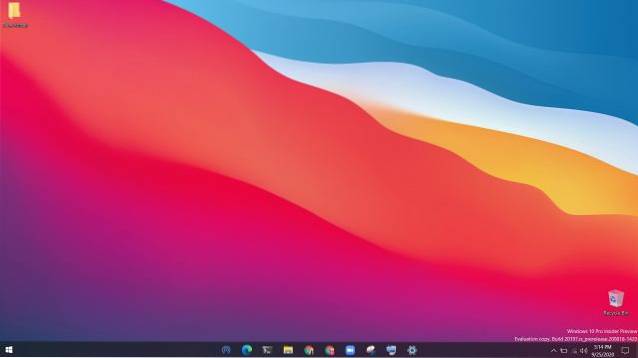
Oltre a questo, WinDynamicDesktop è che si trova nella barra delle applicazioni e cambia lo sfondo in base all'ora e al giorno della tua posizione. Lo uso da parecchi mesi e posso dire che è la personalizzazione basata sulla posizione è assolutamente eccezionale e abbastanza affidabile. Quindi, per riassumere, se vuoi un'app che non sia affamata di risorse e offra alcuni fantastici sfondi live per PC, WinDynamicDesktop è quello che dovresti ottenere.
Scarica WinDynamicDesktop (gratuito)
6. Waifu: sfondi di gioco dal vivo
Se stai cercando sfondi di gioco dal vivo per PC, ti consiglio vivamente di andare su Waifu. È un sito web quello ospita tantissimi sfondi live, tra cui quelli di gioco sono piuttosto incredibili. Non ha una propria app per applicare gli sfondi live, ma puoi usare Wallpaper Engine o Lively Wallpaper per impostare uno sfondo dinamico.

Ho testato gli sfondi di gioco scaricati da Waifu su Lively e ha funzionato abbastanza bene senza problemi di incompatibilità. Direi, vai avanti e naviga sul suo sito Web per trovare i migliori sfondi live sui giochi.
Dai un'occhiata a Waifu (gratuito)
7. MyLiveWallpapers: Live Anime Wallpapers
Se stai cercando un portale dedicato in cui puoi trovare i migliori sfondi anime live per Windows 10, allora MyLiveWallpapers è dove dovresti andare. Proprio come Waifu, ha una vasta gamma di categorie, ma quando si tratta di Anime, il sito web vanta alcuni fantastici sfondi animati Anime.
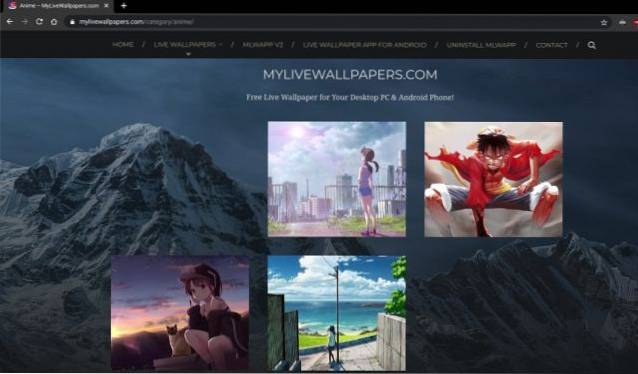
Da Tenki a Tanjiro Kamado, hai tutti i tuoi personaggi Anime preferiti, scaricabili gratuitamente. E la parte migliore è che MyLiveWallpapers ha il suo proprio software, MLWapp, per applicare gli sfondi live.
Dai un'occhiata a MyLiveWallpapers (gratuito)
Come utilizzare GIF animate come sfondi animati su Windows 10
Se non ti è piaciuta nessuna delle opzioni di cui sopra e desideri utilizzare una GIF animata come sfondo animato su Windows 10, puoi utilizzare un software chiamato Plastuer (Check Out). Il software ti consente di impostare GIF, video e pagine web HTML5 come sfondo.
Detto questo, tienilo a mente, Plasteur non è più gratuito e richiede il pagamento di $ 5 per l'accesso all'app. Quindi, se hai acquistato l'app, ecco come puoi utilizzare una GIF animata come sfondo animato su Windows 10:
- Decomprimere il pacchetto Plastuer e doppio click sull'eseguibile Plastuer. Quindi tocca il monitor su cui desideri utilizzare lo sfondo animato.
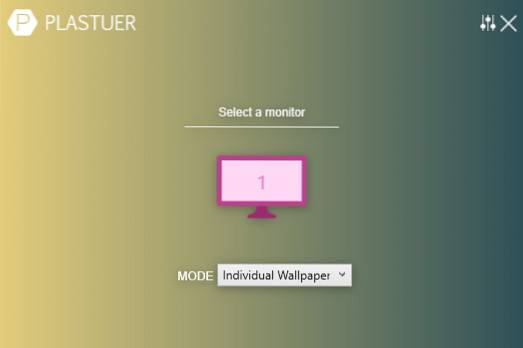
- Il prossimo, selezionare uno sfondo animato nella sezione successiva facendo clic sull'opzione "Sfoglia galleria". Tuttavia, se desideri utilizzare la tua GIF, puoi fare clic su "Seleziona file".
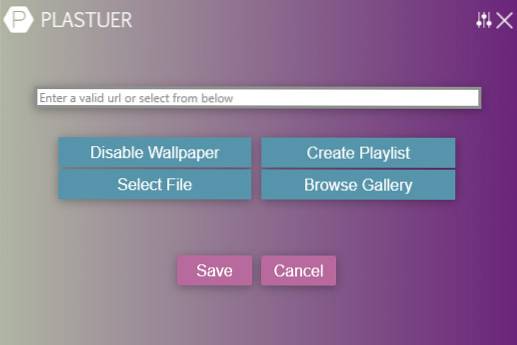
- Scegli qualsiasi GIF che ti piace dalla galleria e seleziona lo sfondo adatto nella schermata successiva. Se scegli di utilizzare uno sfondo centrato, puoi anche selezionare il colore di sfondo per lo sfondo animato.
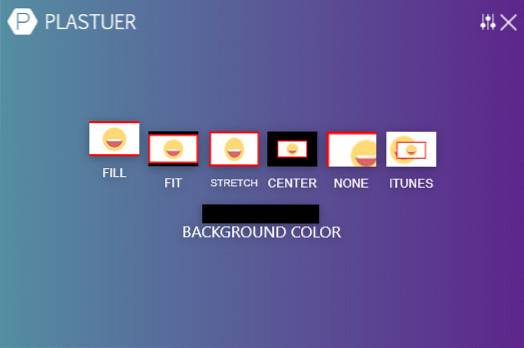
La tua GIF dovrebbe ora essere applicata al tuo desktop. Godere! Nel caso, stai cercando un file software gratuito per impostare GIF come sfondo animato quindi consiglierei Video Wallpaper Animator di Bionix (Check Out). Non è ricco di funzionalità come Plasteur, ma è abbastanza affidabile e fa bene il lavoro. Sebbene il suo sviluppo sia cessato nel 2018, l'app funziona ancora su Windows 10, quindi puoi sicuramente provarla sul tuo PC.
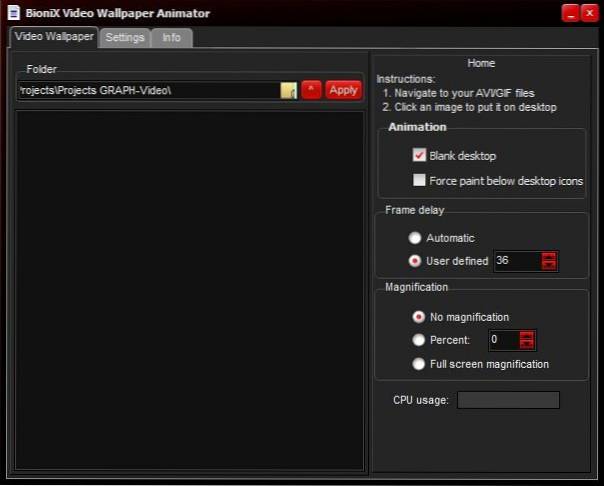
Come utilizzare i video come sfondi animati su Windows 10
Se desideri utilizzare un video come sfondo animato, puoi utilizzare uno dei popolari trucchi VLC. Puoi usare il lettore multimediale VLC e il suo file Strumento di sfondo per impostare uno sfondo dinamico sul tuo computer Windows 10. Per fare ciò, dovrai seguire questi passaggi:
- Apri il file video che desideri utilizzare come sfondo sul lettore multimediale VLC.
- Fare clic sulla scheda "Video" nella barra degli strumenti e seleziona "Imposta come sfondo" dal menu a tendina.
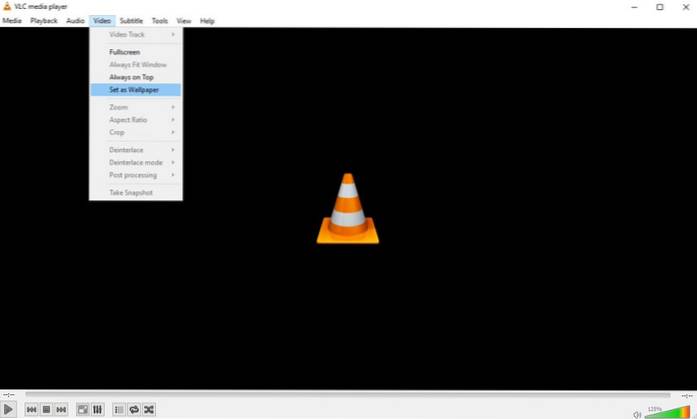
Sì, è così semplice! Puoi persino utilizzare più video come sfondi live di aggiungendoli a una playlist su VLC, ma se desideri utilizzare lo stesso video più e più volte, assicurati di attivare la funzione loop su VLC.
Tieni presente che questo metodo non è il più ideale per impostare sfondi live su Windows 10 e potresti farlo riscontrare alcuni problemi di prestazioni con esso. Puoi persino utilizzare i visualizzatori VLC come sfondo, che si sintonizzerà sulla musica che stai riproducendo.
Domande frequenti
D. Quanto costa Wallpaper Engine?
Wallpaper Engine costa $ 3,99 e puoi ottenerlo da Steam.
D. Wallpaper Engine funziona in background?
Sì, Wallpaper Engine viene eseguito in background, ma consuma pochissime risorse di CPU e GPU.
D. Come faccio ad avviare il mio Wallpaper Engine?
Se desideri avviare Wallpaper Engine al riavvio, apri Task Manager facendo clic con il pulsante destro del mouse sulla barra delle applicazioni. Dopodiché, vai alla scheda "Avvio" e abilita Wallpaper Engine.
D. Lo sfondo animato influisce sulle prestazioni?
Sì, lo sfondo animato influisce sulle prestazioni, ma dipende dall'applicazione che stai utilizzando. Abbiamo menzionato alcune fantastiche app in questo elenco che non consumano risorse di sistema e mettono in pausa lo sfondo animato quando si gioca o si utilizza un'app a schermo intero.
D. Gli sfondi animati scaricano la batteria del laptop?
In una certa misura, sì, gli sfondi live consumano la batteria del laptop.
D. Lo sfondo animato consuma più RAM?
Richiede pochi MB di RAM ma niente di sostanziale. Puoi facilmente utilizzare sfondi live sul tuo sistema se il tuo PC ha più di 4 GB di RAM. Inoltre, se il tuo PC funziona lentamente, consulta la nostra guida alla pulizia di Windows 10 per renderlo più veloce.
D. Gli sfondi animati funzionano sulla schermata iniziale o sulla schermata di blocco?
Gli sfondi animati funzionano solo sulla schermata iniziale e non sulla schermata di blocco.
Goditi gli sfondi animati sul tuo dispositivo Windows 10
Bene, questo completa la nostra lista dei migliori sfondi live per Windows 10. Ora che conosci tutti i migliori sfondi live che puoi usare per abbellire il tuo desktop, quale dei tanti hai intenzione di provare per primo? Conosci altri sfondi live per Windows 10 che possono arrivare a questo elenco? Condividi le tue opinioni e suggerimenti nei commenti in basso e aggiungeremo tutti i consigli utili a questo elenco.
 Gadgetshowto
Gadgetshowto



